Преброяване на клетки, които съдържат конкретен текст, с разлика между главни и малки букви
Обикновено прилагането на стандартни функции като COUNTIF или COUNTIFS не може да се справи с чувствителност към главни и малки букви. За да преброите клетките, които съдържат конкретен текст, като чувствителни към главните и главните букви (точно съвпадат с главния и малкия текст в определени клетки), можете да приложите комбинацията от функциите SUMPRODUCT, ISNUMBER и FIND, за да направите това. В този урок ще научите как да използвате тази формула в детайли, за да преброите броя на клетките, които съдържат конкретен текст с чувствителни към главни и малки букви в диапазон в Excel.

Как да броим клетки, които съдържат конкретен текст с чувствителност към главни и малки букви
Моля, направете следното, за да преброите броя на клетките, които съдържат конкретен текст с чувствителни към главни и малки букви в диапазон в Excel.
Генерична формула
=SUMPRODUCT(--ISNUMBER(FIND(criteria,criteria_range)))
Аргументи
Критерии (задължително): Текстът или текстовият низ, въз основа на който искате да преброите клетките;
Диапазон_на_критерия (задължително): Диапазонът, в който искате да преброите клетките с разлика между главни и малки букви.
Как да използвате тази формула?
Както е показано на екранната снимка по-долу, за да преброите броя на клетките в диапазон B3:B9, които съдържат текста в D3:D5 с чувствителност към главни и малки букви, моля, направете следното, за да го направите.

1. Изберете празна клетка, за да изведете резултата (тук избирам E3).
2. Въведете формулата по-долу в него и натиснете Въведете ключ. Изберете клетката с резултати и я плъзнете Манипулатор за автоматично попълване върху клетките по-долу, за да приложите формулата.
=SUMPRODUCT(--ISNUMBER(FIND(D3,$B$3:$B$9)))
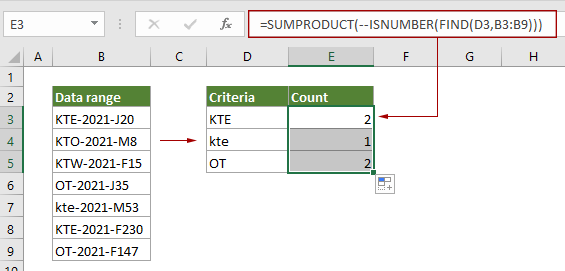
Как работят тези формули?
=SUMPRODUCT(--ISNUMBER(FIND(D3,B3:B9)))
- 1. FIND(D3,B3:B9): Функцията FIND винаги е чувствителна към главни и малки букви. Той проверява дали стойността („KTE“) в D3 съществува в посочения диапазон (B3:B9) и връща масив: {1,#VALUE!, #VALUE!, #VALUE!, #VALUE!,1, #VALUE!}.
В този масив всяко число 1 представлява съответната клетка в диапазон B3:B9, съдържаща „KTE“, а всяка #VALUE указва клетка в диапазон B3:B9, която не съдържа „KTE“. - 2. ISNUMBER{1,#VALUE!, #VALUE!, #VALUE!, #VALUE!,1, #VALUE!}: Функцията ISNUMBER връща TURE, ако среща числа в масива, и връща FALSE, ако среща грешки. Тук връща резултата като {TRUE,FALSE,FALSE,FALSE,FALSE,TRUE,FALSE}.
- 3. --{TRUE,FALSE,FALSE,FALSE,FALSE,TRUE,FALSE }: Тези два знака минус преобразуват “TRUE” в 1 и преобразуват “FALSE” в 0. Тук ще получите нов масив като {1;0;0;0;0;1;0}.
- 4. =SUMPRODUCT{1;0;0;0;0;1;0}: SUMPRODUCT сумира всички числа в масива и връща крайния резултат като 2 в този случай.
Свързани функции
Функция SUMPRODUCT на Excel
Функцията COUNTBLANK на Excel може да се използва за умножаване на две или повече колони или масиви заедно и след това да се получи сумата от продуктите.
Функция ISNUMBER на Excel
Функцията ISNUMBER на Excel връща TRUE, когато клетка съдържа число, и FALSE, ако не.
Функция FIND на Excel
Функцията FIND на Excel се използва за намиране на низ в друг низ и връща началната позиция на низа в друг.
Свързани формули
Преброяване на клетки, които започват или завършват с определен текст
Тази статия ще ви покаже как да преброите клетки, които започват или завършват с определен текст в диапазон в Excel с функцията COUNTIF.
Преброяване на празни/непразни клетки
Тази статия обяснява формули за преброяване на броя празни и непразни клетки в диапазон в Excel.
Пребройте клетките, които съдържат X или Y
този урок ще ви покаже как да приложите формула, базирана на функцията SUMPRODUCT в детайли, за да преброите броя на клетките в конкретен диапазон, които съдържат x или y в Excel.
Пребройте колко клетки съдържат грешки
Този урок показва как да преброите броя на клетките, които съдържат грешки (всякакъв вид грешки, като грешка #N/A, грешка #VALUE! или грешка #DIV/0!) в определен диапазон в Excel.
Най-добрите инструменти за производителност в офиса
Kutools за Excel - помага ви да се откроите от тълпата
Kutools за Excel разполага с над 300 функции, Гарантираме, че това, от което се нуждаете, е само на един клик разстояние...

Раздел Office - Активиране на четене и редактиране с раздели в Microsoft Office (включително Excel)
- Една секунда за превключване между десетки отворени документи!
- Намалете стотиците кликвания на мишката за вас всеки ден, кажете сбогом на ръката на мишката.
- Увеличава продуктивността ви с 50% при преглеждане и редактиране на множество документи.
- Внася ефективни раздели в Office (включително Excel), точно като Chrome, Edge и Firefox.
